Friend Cant Kết nối với máy chủ Minecraft: 3 cách để khắc phục (08.17.25)
Người bạn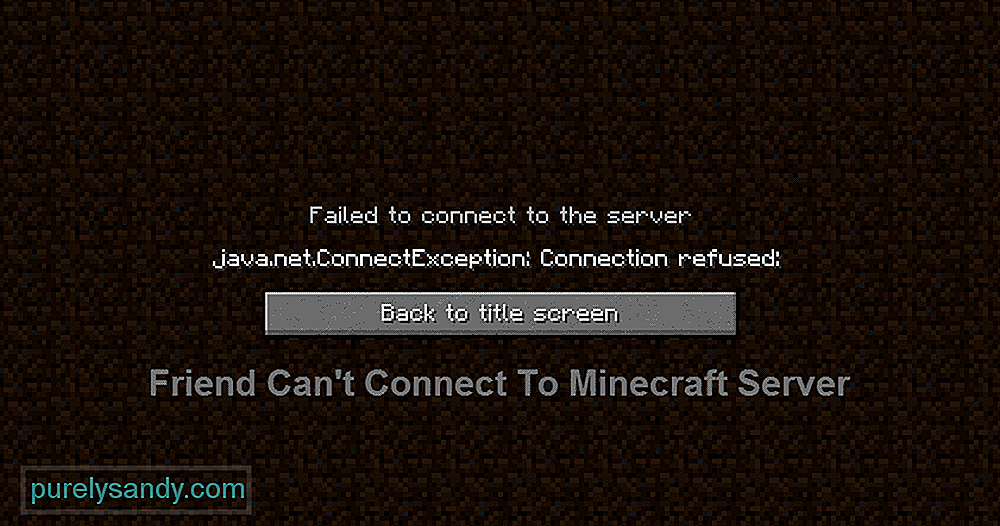 không thể kết nối với máy chủ minecraft
không thể kết nối với máy chủ minecraft Một trong những điều tuyệt vời nhất mà mọi người yêu thích ở Minecraft là nó cho phép người chơi tạo máy chủ của riêng họ. Điều này có nghĩa là người chơi có thể tạo một thế giới Minecraft trực tuyến hoàn toàn riêng biệt của riêng họ, trong đó họ có thể chơi với bất kỳ ai từ khắp nơi trên thế giới. Một điều tuyệt vời về điều này là nó cũng cho phép bạn chơi Minecraft với bạn bè của mình. Bạn có thể xây dựng bất cứ thứ gì bạn muốn và khám phá thế giới Minecraft dường như vô hạn tùy thích với những người bạn đã nói và tất cả những gì họ cần làm là tham gia vào máy chủ của bạn.
Phải làm gì nếu bạn bè của bạn không thể kết nối với máy chủ MinecraftĐôi khi, có thể xảy ra một số sự cố khi bạn cố gắng chơi Minecraft với bạn bè trên máy chủ của riêng bạn. Vấn đề lớn nhất của tất cả chúng là khi bạn bè của bạn hoàn toàn không thể tham gia vào máy chủ. Tuy nhiên, điều này không có gì quá nghiêm trọng và có thể được khắc phục tương đối dễ dàng. Nói như vậy, chúng tôi đã đưa ra một số giải pháp tốt nhất cho lỗi bên dưới để cuối cùng bạn có thể quay lại chơi Minecraft với bạn bè của mình.
Bài học Minecraft phổ biến
Điều đầu tiên bạn cần làm trước khi bắt đầu xử lý tất cả các sự cố phức tạp là đảm bảo rằng bạn đang làm mọi thứ đúng cách. Bạn nên đảm bảo rằng bạn đang thực sự gửi lời mời đến bạn bè của mình và họ đã thực sự chấp nhận lời mời đó. Bạn cũng có thể yêu cầu bạn bè tham gia máy chủ của bạn mà không cần lời mời thông qua lời mời tham gia trò chơi và đảm bảo rằng họ cũng có trong danh sách bạn bè của bạn trước khi họ thử điều này. Nếu bạn đã trải qua tất cả những điều cần thiết rõ ràng và bạn của bạn vẫn không thể tham gia máy chủ, thì việc còn lại là bắt đầu với các giải pháp kỹ thuật.
Vấn đề chính gây ra sự cố này là địa chỉ IP sai. Rất có thể bạn đang gửi cho bạn bè của mình địa chỉ IP riêng tư của bạn thay vì địa chỉ công khai. Làm như vậy sẽ không cho phép bạn bè của bạn tham gia vào máy chủ vì địa chỉ IP công cộng rất quan trọng để họ tham gia. Nếu bạn không biết IP công khai của mình là gì và làm thế nào bạn có thể kiểm tra nó, có khá nhiều trang web trực tuyến có thể giúp bạn. Bạn có thể tra cứu bất kỳ trang web nào trong số các trang web này thông qua trình duyệt của mình và chúng sẽ cho bạn biết IP công khai của bạn là gì. Gửi tin nhắn này cho bạn bè của bạn và họ sẽ có thể tham gia một cách dễ dàng.
Nếu bạn không muốn sử dụng bất kỳ trang web của bên thứ ba nào để xem IP công khai của mình, bạn cũng có thể chỉ cần tìm kiếm. địa chỉ IP của bạn trên bất kỳ trình duyệt nào. Bản thân trình duyệt sẽ tự động cho bạn biết về nó và sau đó bạn có thể gửi nó cho bạn bè của mình. Ngay cả khi điều này không đủ để giúp bạn của bạn truy cập vào máy chủ Minecraft của bạn, thì vẫn còn một thứ để bạn thử.
- Việc thiết lập tính năng chuyển tiếp cổng là một điều cần thiết khác để bạn bè bắt đầu chơi trên máy chủ Minecraft của bạn. Trừ khi bạn bật tính năng này, không ai trong số bạn bè của bạn sẽ có thể chơi Minecraft. Để thiết lập điều này, bạn sẽ phải đăng nhập vào bộ định tuyến của mình với tư cách quản trị viên. Sau khi làm như vậy, bạn sẽ cần tìm kiếm và tìm cài đặt chuyển tiếp cổng. Chúng được đặt tên khác nhau tùy thuộc vào loại bộ định tuyến bạn đang sử dụng, nhưng bạn có thể tìm thấy nó một cách dễ dàng. Cài đặt chuyển tiếp cổng có thể sẽ nằm trong danh mục mạng hoặc không dây hoặc cả danh mục nâng cao.
Bây giờ, bạn sẽ phải thiết lập phạm vi cổng và số cổng thông qua các cài đặt này. Bạn có thể thiết lập những tùy thuộc vào nhu cầu của riêng bạn. Bây giờ hãy nhập địa chỉ IP của bạn. Bạn có thể sẽ được yêu cầu đặt tên cho trình kích hoạt cổng, bạn nên đặt tên là Minecraft vì bạn sẽ sử dụng nó để chơi trò chơi với bạn bè trên máy chủ của mình. Bây giờ chỉ cần bật quy tắc chuyển tiếp cổng, bạn có thể dễ dàng thực hiện bằng cách nhấn vào tùy chọn bật hoặc bật. Giờ đây, bạn bè của bạn có thể tham gia máy chủ Minecraft của bạn một cách dễ dàng.
71668
Video youtube.: Friend Cant Kết nối với máy chủ Minecraft: 3 cách để khắc phục
08, 2025

